Comment empêcher Whatsapp d’enregistrer des photos en 2022
WhatsApp a actuellement plus de 1 milliards d’utilisateurs, où les utilisateurs envoient des messages, partagent des photos, des vidéos, des lieux et d’autres fichiers avec leurs contacts.
Comme les gens reçoivent depuis longtemps l’application WhatsApp du Play Store, suivis des photos de leurs contacts, ils cherchent des moyens d’empêcher WhatsApp d’enregistrer des images dans la galerie. Comme il pourrait y avoir des photos privées ou personnelles que vous ne voulez pas que les autres voient lorsque vous remettez votre téléphone à quelqu’un.
Une façon est de arrêter WhatsApp de télécharger automatiquement des photos et des vidéos mais toujours lorsqu’un utilisateur le visualise sur WhatsApp, il apparaîtra dans la Galerie. Donc, pour éviter cela, vous pouvez même masquer les images WhatsApp de la galerie ou de la pellicule sur Androïd et iPhone.
Contenu
Empêcher WhatsApp Media d’enregistrer sur la pellicule
Sur iPhone (Vidéo)
- Dans WhatsApp, appuyez sur Paramètres.
- Maintenant, appuyez sur le Chats option et chercher le Enregistrer sur pellicule fonction.

- Maintenant, appuyez sur le bouton à bascule pour désactiver le réglage.
Cela empêchera toutes les images de s’afficher sur la pellicule de votre iPhone.
Vous pouvez également regarder cette vidéo :
Sur Android (Vidéo)
Après avoir mis à jour l’application WhatsApp depuis le Play Store, suivez les étapes ci-dessous.
Vous pouvez modifier les paramètres par défaut qui seront appliqués à tous vos chats WhatsApp ou vous pouvez définir des paramètres individuels par chat.
Modifier les paramètres par défaut
- Dans WhatsApp, appuyez sur 3 points et sélectionnez Paramètres.
- Dans Paramètres, appuyez sur Chats.
- Ici, vous devriez trouver une option appelée Visibilité des médias. Ceci est activé par défaut, mais vous pouvez le désactiver.

Désormais, les médias reçus de toutes les discussions restera dans WhatsApp uniquement et ne s’affichera pas dans la galerie de votre téléphone. Les photos et vidéos reçues précédemment lorsque le paramètre a été activé seront être encore là and will ne s’applique qu’aux médias nouvellement téléchargés.
Il est également possible de configurer le paramètre sur une base de chat à chat.
Définir la visibilité des médias pour les discussions individuelles
L’option que vous avez définie ci-dessus devient celle par défaut pour tous les chats. Mais il y a toujours des exceptions. Vous voudrez peut-être afficher les médias de certains contacts dans votre galerie ou vice versa. Vous pouvez le faire aussi. Voici comment.
- Dans WhatsApp, sélectionnez la conversation du contact ou du groupe souhaité.
- Appuyez sur le nom en haut pour accéder au Coordonnées/Informations sur le groupe écran.
- Ici, appuyez sur Visibilité des médias.
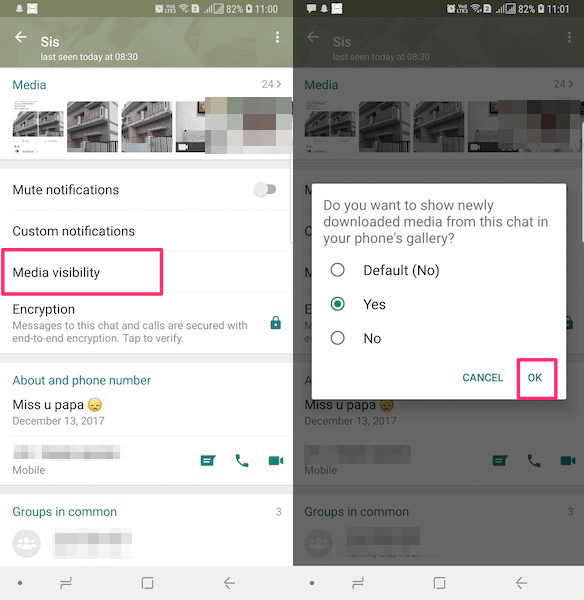
- Sélectionnez l’option souhaitée et appuyez sur OK enregistrer les modifications
De même, vous pouvez également le faire pour d’autres contacts.
Nous recevons toutes sortes de photos et de vidéos sur WhatsApp qui ne méritent pas d’être sur la galerie de notre téléphone pour être vues par tout le monde. Pour vous en occuper, vous pouvez continuer et utiliser le Visibilité des médias fonction.
vidéo
Vous pouvez également consulter notre vidéo :
Empêchez WhatsApp d’enregistrer automatiquement des fichiers multimédias
Comme mentionné précédemment, WhatsApp vous permet également d’empêcher l’enregistrement automatique des images/vidéos. Si vous n’êtes pas au courant de ce paramètre, nous avons partagé ici les étapes pour empêcher WhatsApp de télécharger automatiquement des photos, des vidéos et d’autres types de fichiers sur Android et iPhone.
Sur Android
- Dans WhatsApp, accédez à Paramètres.
- Ensuite, appuyez sur Stockage et données. Vous trouverez ici différentes options sous le Téléchargement automatique des médias section : Lors de l’utilisation des données mobiles, Lorsque connecté en Wi-Fi, En itinérance.

- Vous pouvez définir différentes options pour chacun d’eux séparément. Pour l’instant, tapons sur Lors de l’utilisation de données mobiles.
- Décochez toutes les autres options à part Photos.
- Appuyez sur OK Pour enregistrer les modifications.

Le type de média que vous souhaitez télécharger automatiquement dépend de vous. Vous pouvez ajuster les paramètres selon vos préférences.
De même, vous pouvez empêcher l’enregistrement automatique lorsque vous êtes connecté au Wi-Fi et lorsque vous êtes également en itinérance.
Lire aussi: Comment effectuer une sauvegarde WhatsApp en utilisant des données mobiles au lieu du WiFi
Sur l’iPhone
- Dans WhatsApp, accédez au Paramètres onglet en bas à droite.
- Maintenant, appuyez sur Stockage et données.

- Sous Téléchargement automatique des médias vous pourrez définir les préférences pour les différents types de fichiers : Photos, Audio, Vidéos, Documents.
Pour les besoins de ce tutoriel, tapons sur Photos. - Pour arrêter le téléchargement automatique appuyez sur Jamais.

Vous pouvez faire de même pour les autres types de fichiers.
Avec cela, la prochaine fois que vous recevrez une photo ou une vidéo, elle ne sera pas téléchargée tant que vous n’aurez pas appuyé dessus pour initialiser le téléchargement.
S’il vous arrive d’utiliser WhatsApp pour appeler beaucoup, vous pouvez également réduire l’utilisation des données. Suis les étapes ici.
Et si vos notifications WhatsApp ont cessé de fonctionner, lisez nos consignes sur la façon de le réparer.
FAQ
Pourquoi les photos WhatsApp s’affichent dans la galerie ?
Les photos WhatsApp s’affichent dans la galerie car vos paramètres WhatsApp sont définis de cette manière. pour le désactiver, accédez à Paramètres> Stockage et données> Téléchargement automatique des médias et désactivez-le.
Emballer
J’espère que les méthodes ci-dessus ont aidé Les utilisateurs d’Android et d’iPhone doivent empêcher WhatsApp d’enregistrer des images dans la galerie ou la pellicule ou désactiver le téléchargement automatique des médias. Si vous avez un problème similaire avec la sauvegarde, lisez notre article sur la façon d’arrêter la sauvegarde de WhatsApp.
Si vous voulez en savoir plus sur WhatsApp, consultez ce poste. Et si vous êtes préoccupé par la confidentialité, par exemple qui peut voir votre statut de dernière vue, cet article peut vous aider.
Si vous avez rencontré des problèmes en suivant les étapes ci-dessus, faites-le nous savoir via des commentaires.
Derniers articles